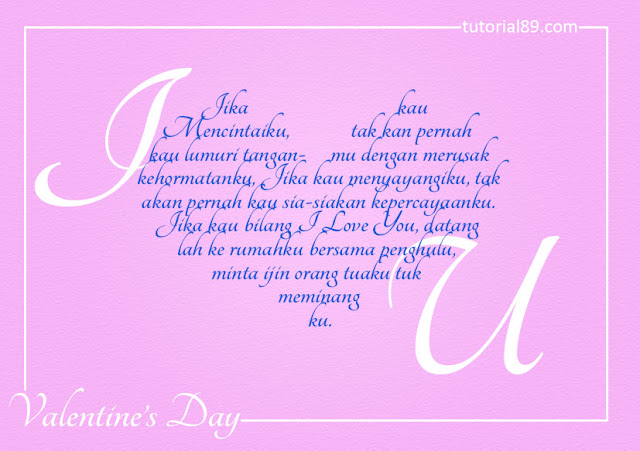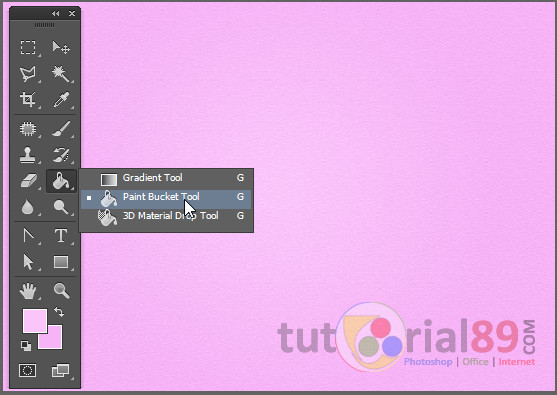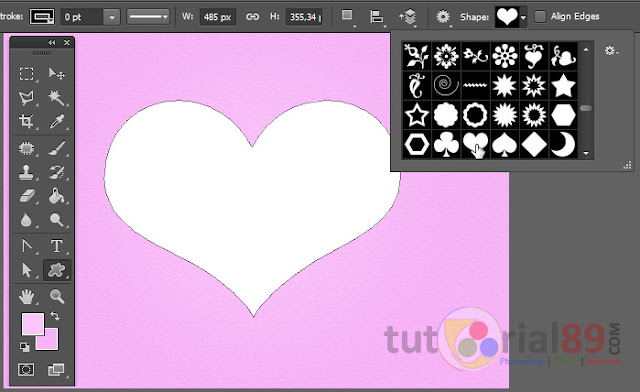Tutorial photoshop | Bulan Februari, bulan kasih sayang. Dimana pada bulai ini
tardapat tanggal yang sangat istimewa bagi sebagian kalangan. Terutama orang-orang
barat.
Valentine’s day yang jatuh setiap
tanggal 14 februari ini menjadi moment yang dinanti-nanti oleh pasangan sejoli.
Dahulu hanya orang-orang barat saja yang mengenal dan merayakan hari valentin
ini. namun akhir-akhir ini, dunia timur pun termasuk Indonesia ikut merayakan
hari valentin.
Sejarah hari Valentin
Ada berbagai mitos yang berkembang di
masyarakat, mengenai sejarah berkembangnya hari valentin atau dalam bahasa
inggris di kenal dengan valentine’s day ini. Dari bulan kesuburan, hari
raya greja, kisah perjuangan seorang pendeta, lading bisnis dengan balutan
agama dan lain sebagainya. Untuk lebih jelasnya mungkin sobat bisa baca sejarah
hari valentin di Wikipedia.
Berbagai kegiatan dilakukan di hari
valentin ini, dari hanya sekedar berkirim kartu ucapan selamat hari valentin,
memberi coklat dan bunga sampai banyak para pemudi menyerahkan kehormatannya. Sangat
memprihatinkan memang. Dengan mengatas namakan Cinta kasih sayang
rela mengorbankan masa depannya untuk seseorang yang belum terjalin ikatan
cinta yang sesungguhnya.
Perayaan hari valentin sudah
menjamur dimana-mana. Banyak para pemuda dan pemudi yang mengisi hari itu
dengan berbagi kasih sayang kepada sesama, tetapi tidak jarang malah terjerumus
kedalam lubang kehancuran. Nah untuk mengurangi efek negative dari hari
valentin ini, saya akan mencoba membuat tutorial kartu ucapan hari valentin yang
di dalamnya terdapat kata-kata positif. Kurang lebih hasil akhirnya seperti ini.
Cara membuat kartu ucapan valentin dengan photoshop
1.
Buka photoshop sobat dan buatlah lembar kerja baru dengan mengklik Ctrl+N
kemudian atur ukurannya menjadi A5 horizontal
2.
Beri warna pink pada background, sebagai symbol warna kasih sayang. Sobat bisa
mewarnai background ini dengan menggunkan pain bucket tool (G)
3.
Buatlah gambar LOVE dengan menggunakan Costume shape tool (U) kemudian
ganti shape nya menjadi gamber LOVE (heart card). Tempatkan love tersebut tepat
ditengah-tengah.
4.
Aktifkan horizontal type tool (T) lalu tempatkan ponter tepat di dalam
gambar love, sehingga bentuk pointer berubah menjadi seperti gambar di bawah
ini. hal ini dilakukan untuk membuat tulisan membentuk love. (mengikuti bentuk
gambar)
5.
Silahkan mulai menyusun kalimat-kalimat kasih sayang. Karena ini adalah kampanye
valentin positif jadi buatlah kalimat-kalimat yang bernadakan semangat
positif dan menjauhi hubungan terlarang. Sebagai contoh seperti pada gambar di
bawah ini.
6. Jika
sudah selesai, hapus gambar love tadi, biar
kalimat yang sobat tulis terlihat jelas membentuk love.
7.
Buatlah huruf I dan huruf U seperti pada gambar berikut ini. saya menggunakan
jenis huruf Tangerine Bold dengan size 200 pt. tambahkan pula tulisan Valentine’s
day dipojok kiri bawah.
8.
Tambahkan beberapa garis bingkai dengan menggunakan line tool (U) dengan
warna putih.
Sampai di sini usai sudah tutorial
kita membuat kartu ucapan valentin dengan menggunakan photoshop. Tentu ini hanya sebagai contoh model kartu ucapa valentin yang sederhana. Sobat bisa melihat kartu ucapan valentin lainnya di koleksi kartu ucapan hari valentin terbaru atau sobat bisa berkreasi sendiri.
Mari kita sebarkan hari valentin dengan makna kasih sayang yang sesungguhnya bukan malah merusak kehormatan orang. Semoga bermanfaat.
Mari kita sebarkan hari valentin dengan makna kasih sayang yang sesungguhnya bukan malah merusak kehormatan orang. Semoga bermanfaat.